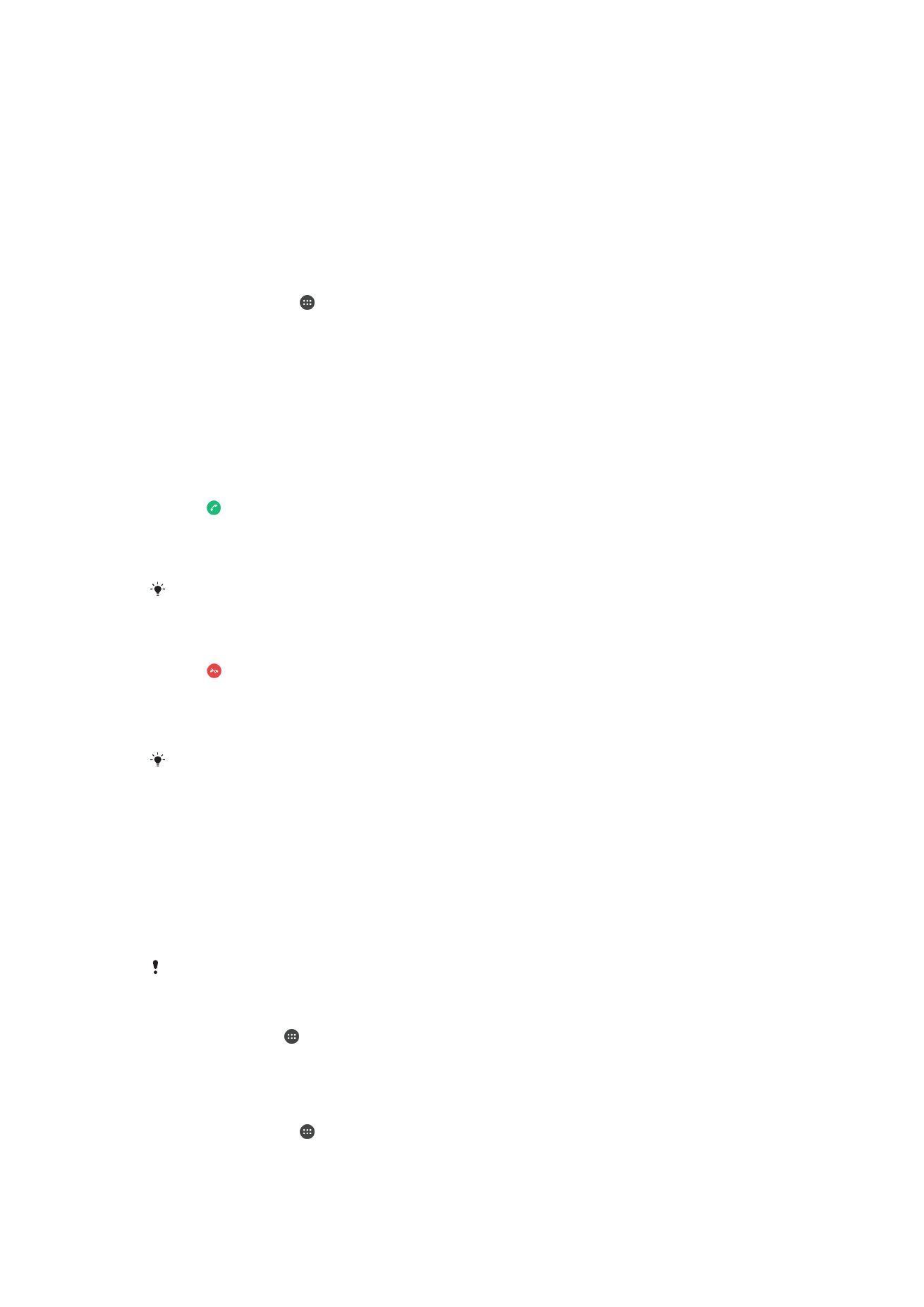
已接通話
如果在裝置處於睡眠模式或螢幕已鎖定時收到來電,則手機應用程式將以全螢幕格式開
啟。如果在螢幕在使用中時收到來電,則來電將顯示為懸浮通知,即顯示在浮動在已開
啟的任何螢幕頂部的最小化視窗中。收到此類通知時,您可以選擇接聽電話並開啟手機
應用程式螢幕,或可以拒絕來電並停留在目前的螢幕。
在不使用螢幕時接聽來電
•
拖曳 至右邊。
在螢幕在使用中時接聽來電
•
在螢幕最上方顯示的懸浮通知中,輕按接聽。
若不接聽電話,輕按懸浮通知視窗的上方即可移至手機應用程式主螢幕。使用此方法,您可以獲
取更多選項以管理通話。例如,您可以決定使用訊息拒絕來電或將來電轉接至答錄機。
在不使用螢幕時拒絕來電
•
拖曳 至左邊。
在屏幕在使用中時拒接來電
•
有來電時,在顯示於屏幕最上方的懸浮通知中,輕按拒絕。
若拒絕來電,輕按懸浮通知視窗的上方即可移至手機應用程式主屏幕。使用此方法,您便會得到
更多管理通話的選項。例如,您可以選擇使用訊息來拒絕來電,或將來電轉接至答錄機上。
將來電鈴聲靜音
•
接聽來電時,按音量鍵。
使用答錄機
當您繁忙或有未接來電時,您可以使用裝置上的答錄機應用程式接聽電話。您可以啟用
自動接聽功能並決定自動接聽之前等待的秒數。當你繁忙的時候,您亦可以手動傳送通
話到答錄機。您可以直接透過裝置讀取留在答錄機上的訊息。
使用答錄機前,您必須錄製問候訊息。
錄製答錄機的問候訊息
1
在主屏幕,輕按
.
2
尋找並輕按設定
> 通話 > Xperia™答錄機 > 問候語.
3
輕按收錄新的問候語
,然後依照螢幕上的指示操作。
啟用或停用自動接聽
1
在主屏幕中,輕按 。
2
尋找並輕按設定
> 通話 > Xperia™答錄機。
3
輕按答錄機滑桿。
65
這是本出版的內部版本。
© 只印製作私人用途。
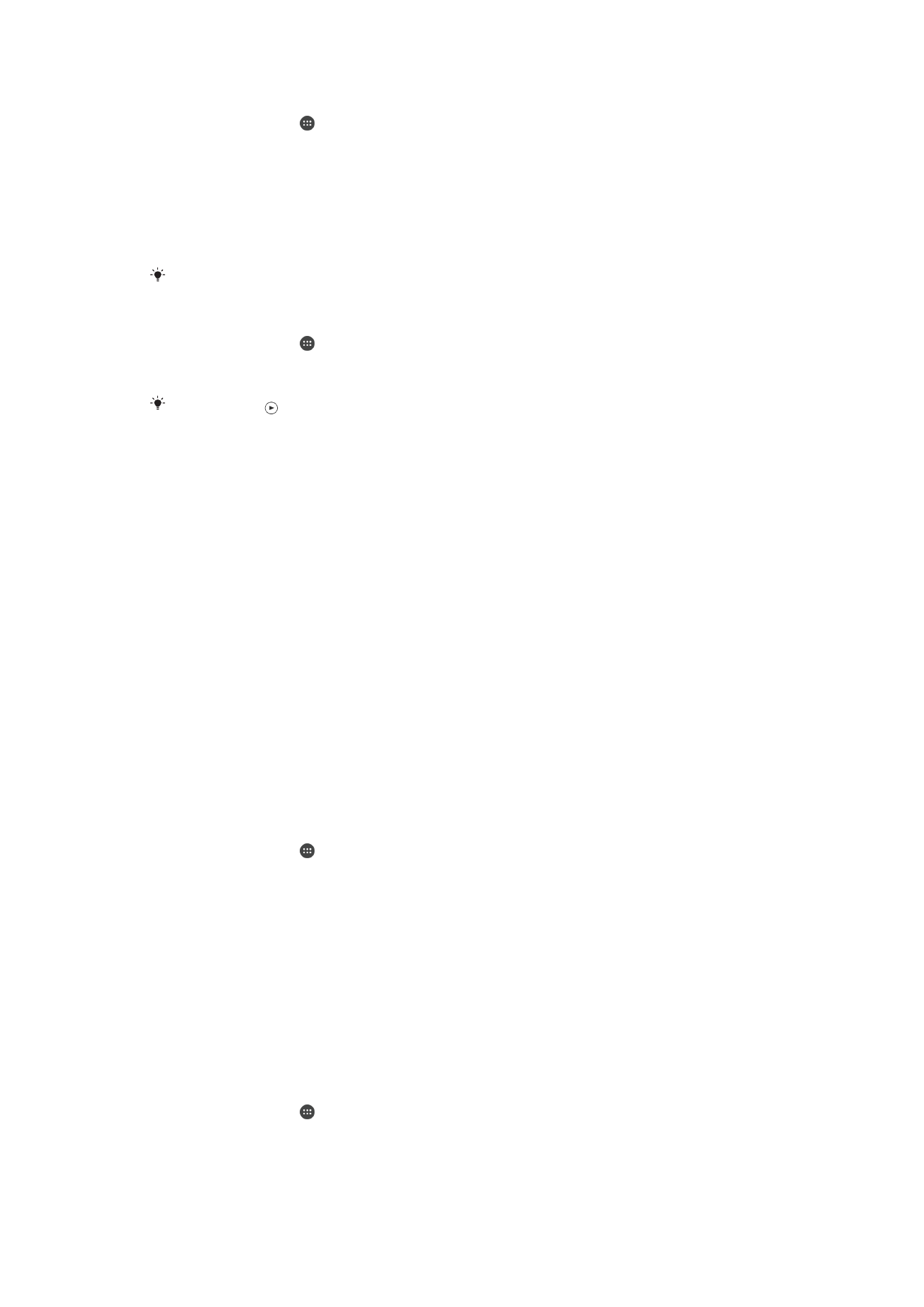
設定延時自動接聽
1
在主屏幕中,輕按 。
2
尋找並輕按設定
>通話>Xperia™答錄機。
3
輕按延遲接聽。
4
向上或向下翻閱以調校時間。
5
輕按完成。
將來電轉接至答錄機
•
有來電時,輕按接聽選項,然後選擇轉接答錄機。
如有來電,您也可以等到過了預設延遲時間,讓答錄機自動接聽來電。
在答錄機聽取訊息
1
在主屏幕中,輕按 。
2
尋找並輕按設定
>通話>Xperia™答錄機>訊息。
3
選擇您想聽取的語音訊息。
您還可以輕按 直接透過通話記錄聽取答錄機訊息。
以訊息來拒接來電
您可以使用文字訊息來拒接來電。當您使用此訊息拒接來電時,此訊息會自動傳送給來
電者,並將訊息儲存至聯絡人的訊息對話中。
您可以從裝置中預先設定好的訊息中選擇一個來使用,又或者自己建立一個新訊息。您
亦可以編輯那些預設訊息來自行建立個人化訊息。
當屏幕非使用中時,使用文字訊息拒絕來電
1
當有來電時,輕按接聽選項。
2
選擇預先定義的訊息或輕按編寫新訊息。
當屏幕使用中時以文字訊息拒絕來電
1
有來電時,輕按通知視窗裡顯示聯絡人電話號碼或名字的地方。
2
輕按接聽選項。
3
選擇預先定義的訊息或輕按編寫新訊息。
用文字訊息拒絕第二通來電
1
在通話期間聽到重複的嗶聲時,輕按接聽選項。
2
選擇預先定義的訊息或輕按編寫新訊息。
編輯用於拒絕來電的文字訊息
1
在主屏幕中,輕按 。
2
尋找並輕按設定
> 通話 > 以訊息拒絕來電。
3
輕按想要編輯的訊息,然後作出所需更改。
4
輕按確定。